Notificaciones programadas
Esta funcionalidad le permite programar envíos de notificaciones por correo electrónico o al bot de teams como recordatorio para la creación de un caso específico.
1. Para crear notificaciones programadas, ingrese a la consola de administración de ASMS, en la sección de Catálogo y Portafolio de Servicios del menú principal, seleccione la opción Notificaciones Programadas .Defina un proyecto sobre el cual va a realizar la creación de la notificación programada; en la vista de información, seleccione el botón Nuevo y en la vista detalle diligencie los siguientes campos:
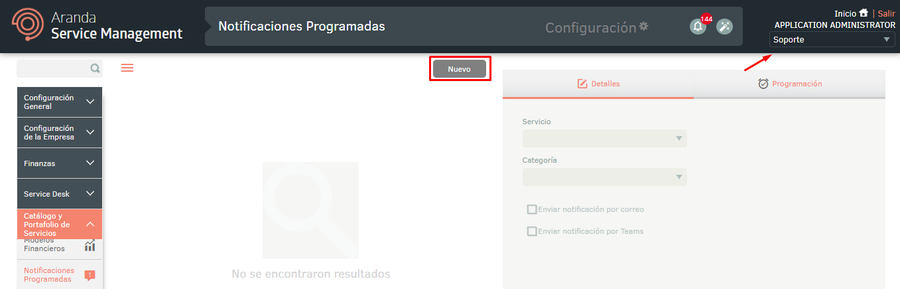
| Campo | Descripción |
|---|---|
| Servicio | Campo obligatorio tipo lista que permite seleccionar el servicio a utilizar para la creacion del caso. |
| Categoria | Campo obligatorio tipo lista que permite seleccionar la categoria a utilizar (se listan las categorias activas asociadas al servicio). |
| Enviar notificacion por correo | Al marcar esta casilla se habilita la opcion plantilla. - Plantilla: Seleccione la plantilla de correo para el envio de la notificacion, (los tags agregados en esta plantilla no se reemplazan). |
| Enviar notificacion por Teams | Al marcar esta casilla se habilitan los siguientes campos: - Titulo: Diligencie el titulo de la notificacion. - Descripcion: Diligencie la descricion de la notificacion. - Texto botón: Diligencie el texto del boton. - Imagen: Seleccione una imagen para el envio de la notificacion. (Tamaño del icono 450 x 250 px, formato jpg, jpge, png, gif) |
2. En la Vista detalle de Notificaciones programadas en la consola de administración de ASMS, seleccione la pestaña Programación, donde podrá completar la información de los siguientes campos:
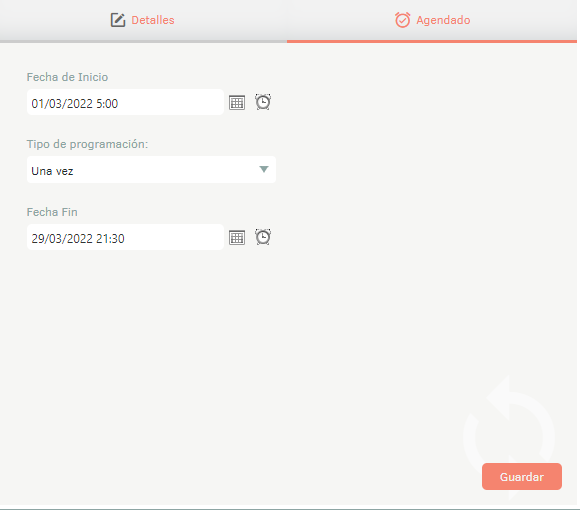
| Campo | Descripción |
|---|---|
| Fecha de inicio: | Defina la fecha y hora en la que desea que inicie el envió de la notificación. |
| Tipo de programación | las opciones son: - Una vez: El envió de la notificación solo se ejecuta una vez en la fecha de inicio definida. - A intervalos: El envió de la notificación se ejecuta en intervalos de minutos definidos por el usuario. - Diario: El envió de la notificación se ejecuta en intervalos de días definidos por el usuario. - Semanal: El envió de la notificación se ejecuta en intervalos de semanas definidos por el usuario. - Mensual: El envió de la notificación se ejecuta en intervalos de meses definidos por el usuario. |
| Fecha final | Defina la fecha y hora en la que se suspenderá la sincronización de usuarios. |
3. Una vez se cumplan las condiciones de la programación, se enviará el correo y/o la notificación al bot de teams como la siguiente:
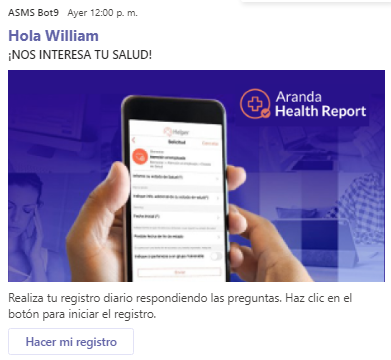
⚐ Nota: La notificación por correo se enviará a todos los usuarios que estén asociados al servicio y la notificación teams se enviará solamente a los usuarios que hayan interactuado con el bot y que estén asociados al servicio.

